|
Ce menu permet la récupération de factures XML du type PEPPOL (e-FFF).
Configuration nécessaire dans ADIX
Dans les dossiers qui seront concernés, à partir du menu de la comptabilité il faut prendre le menu « Divers > Récupération Factures XML > Configuration » ou, si l'affichage est en mode ruban, cliquez le bouton « Configuration > Importation factures XML » de l'onglet « Outils ». Ensuite compléter l’écran suivant :
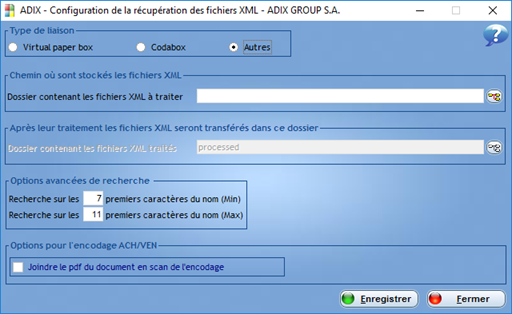
Sélectionnez « Autres » comme type de liaison car les options « Virtual paper box » et « Codabox » ne sont pas encore opérationnels. Ils le seront dans une prochaines mise à jour.
Le chemin du dossier contenant les fichiers traités est complété automatiquement comme étant « processed ».
Fonctionnement
En licence fiduciaire, le bouton « F2 En Attente » du dossier permanent affiche tout ce qui est à traiter pour tous les dossiers.

Sans passer par le dossier permanent, à partir de la fenêtre du menu de la comptabilité, ouvrez le menu « Divers > Récupération Factures XML > Récupération » ou, si l'affichage est en mode ruban, cliquez le bouton « Import factures XML » de l'onglet « Encodages ».
La fenêtre des documents en attente de traitement s'affiche :
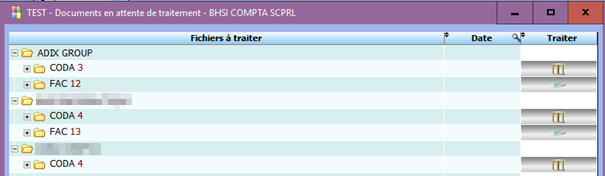
Si on a ouvert la fenêtre avec le bouton « F2 En Attente » du dossier permanent, tous les dossiers pour lesquels on a activé la récupération vont être analysés. Pour chacun, le dossier défini pour le stockage des fichiers XML va être contrôlé pour voir s'il y a des documents à traiter. Les documents peuvent être des factures et notes de crédit client et fournisseur. Cette fenêtre montre ces documents FAC ainsi que les fichiers CODA qui sont accessibles directement.
Si on ouvre cette fenêtre directement à partir du menu de la comptabilité sans passer par le dossier permanent seuls les fichiers XML de facture du dossier en cours seront montrés. Dans ce cas, les fichiers CODA ne sont visibles que par le bouton « 25. Liaison bancaire ».
On a donc par dossier paramétré le nom du dossier suivi du nombre de fichiers CODA en attente et du nombre de factures en attente. Par défaut l’arbre est enroulé, si on déroule une branche en cliquant le « + », il affiche la date et l’heure des fichiers.
Le bouton « Recherche » permet de rafraîchir le contenu de la table. Il s’exécute automatiquement à l'ouverture de la fenêtre mais après un appel du bouton « [F2] GO » il n’est pas réexécuté automatiquement car la recherche peut prendre du temps. Si on suit l’ordre de la table, il n’est pas absolument nécessaire de relancer une recherche. Si on vient du dossier permanent, après un premier traitement, il colorie le texte du bouton en rouge et une infobulle affiche "Il y a eu des documents traités, cliquez ici pour mettre à jour la liste des documents à traiter".
Le bouton « [F2] GO » est identique au clic d’un des boutons de la colonne « Traiter » et ouvre les différentes fenêtres pour faire ce qui a été demandé. Pour les CODA, il va jusqu’au clic du bouton « 1. Recherche CODA » pour les afficher.
Pour les factures, il demande quel type de document on veut traiter :

Ensuite il s’arrête sur le choix du journal à utiliser dans la fenêtre d’encodage avant d’ouvrir une deuxième fenêtre pour l’affichage du fichier PDF concerné :
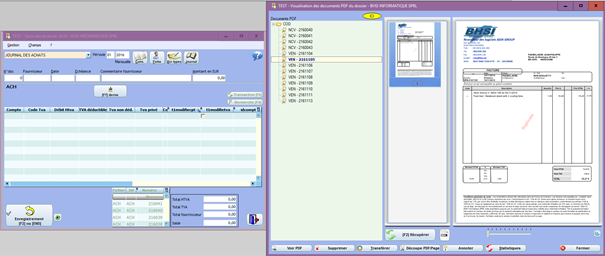
Lors de la première utilisation, vous devrez probablement placer les fenêtres correctement pour un confort d'utilisation, côte à côte si votre écran est assez grand. L'idéal est d'utiliser deux écrans pour une meilleure lisibilité.
Tout d'abord l'on se trouve dans la fenêtre des documents scannés. L'affichage de la mention ![]() permet de savoir rapidement dans laquelle des deux fenêtres on se trouve car il n’est pas possible de travailler dans les deux en même temps.
permet de savoir rapidement dans laquelle des deux fenêtres on se trouve car il n’est pas possible de travailler dans les deux en même temps.
Sur la gauche, on a une arborescence avec tous les documents d’un même journal qui sont à traiter. En principe, il suffit d’appuyer sur le bouton « [F2] Récupérer » et il passe alors dans la fenêtre d’encodage.
Le fichier XML joint au PDF est analysé. Si le scanning du document d’origine a fonctionné, on y retrouve des balises avec les informations du document. Celles qui sont importantes et traitées pour l’instant sont : n° de TVA des 2 parties, nom des 2 parties, n° du document, référence du document, communication structurée, total TVAC, date du document, date d’échéance.
Tous les éléments précédents trouvés sont inscrits automatiquement dans la fenêtre d’encodage. Le curseur s’arrête sur le premier élément manquant.
L’encodage se fera dans la période en cours d’encodage du dossier.
La recherche se fait d’abord sur le numéro de TVA, si un correspondant est trouvé le tiers associé est pris en compte sinon il ouvre la sélection du tiers. Si la recherche sur le numéro de TVA n’aboutit pas, il fait une recherche sur le nom de la manière suivante :
•Recherche sur tout le nom lu dans le XML en tenant compte du nombre de caractères spécifiés dans la configuration à la rubrique « Options avancées de recherche » du dossier en cours.
•Recherche en éliminant un par un les premiers mots et en reprenant à chaque fois l'interval défini pour la recherche.
•Si tout est récupéré, c'est que les fiches sont bien remplies. Les lignes d’encodage se sont mises automatiquement et il suffit de cliquer le bouton « [F2] Enregistrement ». Dans ce cas, il revient dans la fenêtre des PDF et met un signe « V » pour indiquer que le document est traité. Si maintenant pour une raison quelconque, on ne valide pas l’encodage mais qu’on le quitte il met alors un signe « X » devant la référence du document.
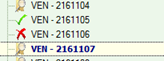
Pour traiter les documents, on passe donc d'une fenêtre à l'autre pour en sélectionner un, le récupérer, le contrôler et le valider.
Autres possibilités de la fenêtre contenant le scan :
•Voir PDF : visualise le PDF dans l’application associée.
•Supprimer : supprime le document complètement. Par exemple pour un scan présent mais inutile.
•Transférer : il se peut par exemple que l’utilisateur ait scanné une facture de vente dans les achats. Dans ce cas, une liste avec les journaux disponibles en mode scan pour ce client s’ouvre. Pour l’instant, seule l'option « Archiver » est disponible. Une prochaine mise à jour complétera les possibilités.
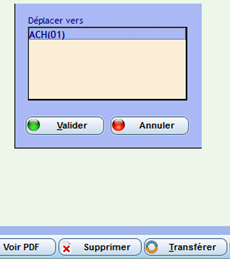
Il suffit alors de sélectionner le journal (donc le répertoire) ou le scan sera déplacé pour être traité plus tard. Dans ce cas, une icône en forme de roue est placée devant la référence du document :
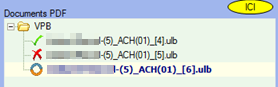
Pour l’instant, il n’y a pas de journal mais juste le mot « Archiver » qui donne ceci :
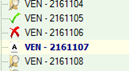
Découpe PDF/Page : si le document scanné fait plus d’une page avec des infos inutiles, on peut découper la page que l’on veut garder du PDF.
Annoter : ouvre une fenêtre permettant de saisir une note à ajouter sur le PDF à l’emplacement spécifié :
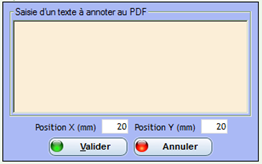
Statistiques : montre une table avec un résumé des traitements effectués et le temps que ça a pris :
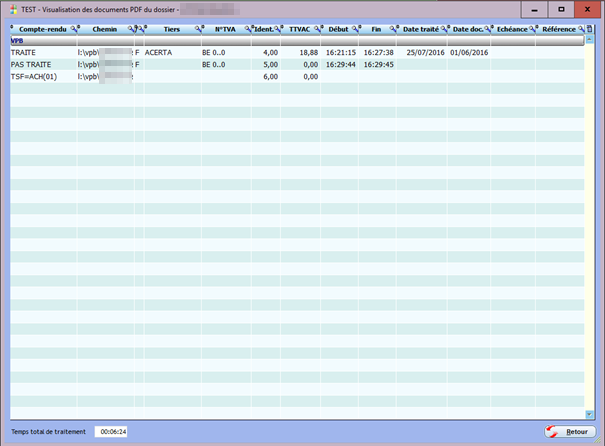
XML : montre le contenu du fichier XML joint au PDF.
Lors de la fin de tous les traitements, la fermeture de la fenêtre de visualisation des scans provoque plusieurs traitements :
•Déplacement des fichiers traités dans le sous-dossier « processed ».
•Enregistrement dans un fichier de la liste des fichiers traités.
•Déplacement des fichiers vers un autre journal.
•Pointage d’un paramètre disant qu’il y a eu un traitement pour afficher le bouton « Recherche » en rouge.
•Envoi d’un compte-rendu sous forme de fichier XML.
Remarques
•Dans les fenêtres d’encodage, l’ascenseur est grisé afin d’éviter tout mélange de document.
•Lors de la validation d’un document, si la fiche tiers ne comporte pas de numéro de TVA celui qui a été éventuellement lu dans le fichier XML sera sauvé dans la fiche pour la prochaine fois.
•Lors de la validation d’un document le PDF scanné est joint à l’encodage (si l’option est cochée dans la configuration).
•Dans la visualisation les documents dans l’arborescence bien que marqués peuvent toujours être rappelés pour en modifier le traitement.
•Tous les traitements de déplacements, copie, suppression de fichier incluent le PDF et le XML.
05-12-22 - importfacturexml
